Ominaisuuksien luominen Mittauskoodien kontrollikoodeja käyttämällä
Tässä osiossa kuvataan ominaisuuksien luominen Mittauskoodit-kaavakkeen kontrollikoodeja käyttäen. Voit lisäksi luoda ominaisuuksia käyttäen Pisteen mittauksen tai Topon mittauksen kaavakkeen kontrollikoodeja.
Luodessasi ominaisuuksia havaintoja mitattaessa:
- Valitse aina ensin ominaisuuskoodi ja sen jälkeen kontrollikoodi.
- Voit vaadittaessa valita useamman kuin yhden kontrollikoodin havaintoa kohti. Riittää, kun valitset vaaditut kontrollikoodit työkalupalkista.
- Jos ominaisuus käyttää useita ominaisuuskoodeja, tai kun asetat ominaisuuksia jonoon, näpäytä Mittauskoodien kaavakkeen Moni-koodi-painiketta
ja valitse linjaominaisuuskoodit ensin ja valitse sen jälkeen kontrollikoodit CAD-työkalupalkista. Aktiivisten kontrollikoodien painikkeet eivät ole keltaisia Moni-koodi-painiketta käytettäessä.
- Kun luot ominaisuuksia sitä mukaan kun mittaat pisteitä, työnkulku on hieman erilainen kun käytät Pisteiden mittaamisen tai Topon mittaamisen kaavaketta etkä Mittauskoodien kaavaketta. Valitset Mittauskoodien kaavakkeesta ensin kontrollikoodin toiminnon CAD-työkalupalkista ja sen jälkeen ominaisuuskoodin, sillä ominaisuuskoodin valitseminen käynnistää yleensä mittauksen.Pisteiden mittaamisen tai Topon mittaamisen kaavakkeesta valitset ensin linjaominaisuuskoodin Koodin kentästä ja käytät sen jälkeen CAD-työkalupalkkia liittääksesi kontrollikoodin Koodin kenttään.
-
Koska kontrollikoodeja käytetään normaalisti ainoastaan kerran kokonaisuuden alussa tai lopussa, käyttäessäsi Koodien mittauksen tai Topon mittauksen kaavaketta kontrollikoodit poistetaan automaattisesti Koodin kentästä sen jälkeen, kun piste on mitattu. Ominaisuuskoodi jää Koodin kenttään valmiina ominaisuuden seuraavaa pistettä varten.
- Napauta Aloita yhdentymissarja
. Aloita yhdentymissarja -koodi lisätään Koodin kenttään.
-
Valitse ominaisuuden ominaisuuskoodi Mittauskoodit-lomakkeesta. Tämän ominaisuuskoodin täytyy olla määritelty linjaominaisuudeksi ominaisuuskoodikirjastossa. Linjaominaisuuskoodi lisätään Koodin kenttään.
- Mittaa ja tallenna piste.
- Jatka pisteiden mittaamista muodostaaksesi linjan liittäen jokaiseen pisteeseen saman ominaisuuskoodin, jonka liitit aloituspisteeseen. Kun mittaat ja tallennat kunkin pisteen, kartalle ilmestyy jokainen linjasegmentti.
-
Kun saavutat linjan päätepisteen, napauta Päätä yhdentymissarja
. Päätä yhdentymissarja -koodi lisätään Koodin kenttään.
Näpäytä Päätä yhdentymissarja
varmistaaksesi, että seuraava piste, jolla on sama linjaominaisuuskoodi, ei liity tähän linjaan. Jos kuitenkin käytät aina Aloita yhdentymissarja -toimintoa aloittaessasi linjasarjan, voit valinnaisesti lopettaa ominaisuuden Päätä yhdentymissarja -toiminnolla.
- Mittaa ja tallenna piste. Tämä viimeksi tallennettu piste päättää linjan.
-
Napauta Aloita yhdentymissarja
. Aloita yhdentymissarja -koodi lisätään Koodin kenttään.
Tangentin suuntaisen kaaren tulee yhdistyä ainakin yhteen pisteeseen, jotta tangentin tiedot voidaan laskea.
- Valitse ominaisuuden ominaisuuskoodi Mittauskoodit-lomakkeesta. Tämän ominaisuuskoodin täytyy olla määritelty linjaominaisuudeksi ominaisuuskoodikirjastossa. Linjaominaisuuskoodi lisätään Koodin kenttään.
- Mittaa ainakin yksi piste, josta kaari vedetään tangentin suuntaisesti.
-
Aloita kaaren luominen näpäyttämällä Aloita tangentin suuntainen kaari
. Koodi Aloita tangentin suuntainen kaari lisätään Koodin kenttään ominaisuuskoodin jälkeen.
Tämän ja edellisen pisteen välinen atsimuutti määrittää sisään tulevan tangentin suunnan.
- Mittaa ja tallenna piste.
-
Napauta Lopeta tangeeraava kaari
.Päätä tangentin suuntainen kaari -koodi lisätään Koodin kenttään.
- Mittaa ja tallenna piste. Tämä viimeksi tallennettu piste päättää kaaren.
- Tarvittaessa jatka linjaominaisuuden pisteiden mittausta ja tallentamista.
Jos kaarta ei voida laskea, segmentti piirretään punaisella katkoviivalla, mikä ilmaisee, että mittauksessa on virheitä. Tämä tapahtuu seuraavissa tilanteissa:
- Kaari on määritetty kahdella pisteellä ja tangenttisuunnan tietoa ei ole annettu aloituskaaripisteen alkukohdalle.
- Kaksipisteinen kaari on määritetty tangentiaaliseksi sekä alussa että lopussa, mutta nämä tangenttisuunnat eivät toimi.
- Sisältääksesi kaaren osana linjaa napauta Aloita yhdentymissarja
. Aloita yhdentymissarja -koodi lisätään Koodin kenttään.
- Valitse ominaisuuden ominaisuuskoodi Mittauskoodit-lomakkeesta. Tämän ominaisuuskoodin täytyy olla määritelty linjaominaisuudeksi ominaisuuskoodikirjastossa. Linjaominaisuuskoodi lisätään Koodin kenttään.
- Napauta Aloita ei-tangeeraava kaari
. Aloita ei-tangentin suuntainen kaari -koodi lisätään Koodin kenttään.
- Mittaa ja tallenna piste.
- Jatka pisteiden mittaamista muodostaaksesi kaaren liittäen jokaiseen pisteeseen saman linjaominaisuuskoodin, jonka liitit aloituspisteeseen. Kun mittaat ja tallennat kunkin pisteen, kartalle ilmestyy jokainen kaarisegmentti.
-
Kun saavutat kaaren päätepisteen, napauta Päätä ei-tangentin suuntainen kaari
. Lopeta ei-tangentin suuntainen kaari -koodi lisätään Koodin kenttään.
- Mittaa ja tallenna piste. Tämä viimeksi tallennettu piste päättää kaaren.
Mittaa siirtymäpiste kahden liitospistekaaren välille näpäyttämällä Lopeta kaari- ja Aloita kaari -painikkeita ennen ensimmäisen kaaren viimeisen pisteen mittaamista.
Jos kaarta ei voida laskea, kuten jos vain kaksi ei tangentin suuntaisen kaaren pistettä on mitattu, segmentti piirtyy punaisena katkoviivana sen merkiksi, että jokin on väärin.
Käytä Aloita sileä kurvi -kontrollikoodia luodaksesi sileän näköisen kurvin. Myöhempiä pisteitä lisätään sileään kurviin, kunnes syötät Päätä sileä kurvi -kontrollikoodin.
Jos jonkin kurvin muodostavan pisteen korkeus on nolla, koko kurvin oletetaan olevan kaksiulotteinen, jolloin se makaa maatasolla.
- Napauta Aloita sileä kurvi
. Aloita sileä kurvi -koodi lisätään Koodin kenttään.
- Valitse ominaisuuden ominaisuuskoodi Mittauskoodit-lomakkeesta. Tämän ominaisuuskoodin täytyy olla määritelty linjaominaisuudeksi ominaisuuskoodikirjastossa. Linjaominaisuuskoodi lisätään Koodin kenttään.
- Mittaa ja tallenna piste.
- Jatka pisteiden mittaamista muodostaaksesi kurvin liittäen jokaiseen pisteeseen saman linjaominaisuuskoodin, jonka liitit aloituspisteeseen. Kun mittaat ja tallennat kunkin pisteen, kartalle ilmestyy jokainen kurvisegmentti.
- Kun saavutat kaaren päätepisteen, napauta Lopeta sileä kurvi
. Lopeta sileä kurvi -koodi lisätään Koodin kenttään.
- Mittaa ja tallenna piste. Tämä viimeksi tallennettu piste päättää linjan.
Mitataksesi suorakulmion voit: 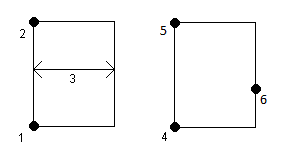
- Mitata kaksi pistettä, joista suorakulmion yhtä kulmaa määrittävä ensimmäinen (1) piste käyttää Aloita suorakulmio -kontrollikoodia, ja joista toiseen (2) pisteeseen, joka määrittelee suorakulmion seuraavan kulman ja yhden kahdesta pisteestä, sisältyy leveysarvo (3). Ensimmäinen piste käyttää Aloita suorakulmio -kontrollikoodia ja linjaominaisuuskoodia, ja toinen piste käyttää vain linjaominaisuuskoodia. Syötä leveysarvo linjaominaisuuskoodin jälkeen yhdelle pisteistä. Esimerkki: ensimmäisen pisteen kontrollikoodi on <Aloita suorakulmio> <Linjaominaisuus> 8, ja toisen pisteen kontrollikoodi on <Linjaominaisuus>.
- Mittaa kolme pistettä, joista suorakulmion yhtä kulmaa määrittää ensimmäinen (4) piste, ja joista toinen (5) piste määrittää suorakulmion seuraavan kulman, ja kolmas (6) piste määrittää suorakulmion leveyden. Ensimmäinen piste käyttää Aloita suorakulmio -kontrollikoodia ja linjaominaisuuskoodia, ja toinen ja kolmas piste käyttävät vain linjaominaisuuskoodia.
Suorakulmiot vedetään kaikkien pisteiden korkeutta kunnioittaen.
Suorakulmion mittaaminen silloin, kun tiedät leveyden:
- Siirry suorakulmion ensimmäisen kulman sijaintiin.
- Napsauta
.
- Valitse ominaisuuden ominaisuuskoodi Mittauskoodit-lomakkeesta. Tämän ominaisuuskoodin täytyy olla määritelty linjaominaisuudeksi ominaisuuskoodikirjastossa. Linjaominaisuuskoodi lisätään Koodin kenttään.
- Napauta Aloita suorakulmio
. Aloita suorakulmio -koodi lisätään Koodin kenttään.
- Syötä suorakulmion leveys Moni-koodin kenttään. Syötä positiivinen arvo luodaksesi suorakulmion linjan suunnan oikealle puolelle. Syöttämällä negatiivisen arvon luot suorakulmion vasemmalle puolelle.
- Mittaa ja tallenna piste.
-
Siirry suorakulmion pituuden toiseen kulmaan. Tämä piste käyttää samaa linjaominaisuuskoodia, jonka valitsit ensimmäiselle pisteelle.
- Mittaa ja tallenna piste. Tämä viimeksi tallennettu piste päättää suorakulmion, ja suorakulmio piirtyy kartalle.
Suorakulmion mittaaminen silloin, kun et tiedä leveyttä:
- Siirry suorakulmion ensimmäisen kulman sijaintiin.
- Napauta Aloita suorakulmio
. Aloita suorakulmio -koodi lisätään Koodin kenttään.
- Valitse ominaisuuden ominaisuuskoodi Mittauskoodit-lomakkeesta. Tämän ominaisuuskoodin täytyy olla määritelty linjaominaisuudeksi ominaisuuskoodikirjastossa. Linjaominaisuuskoodi lisätään Koodin kenttään.
- Mittaa ja tallenna piste.
-
Siirry suorakulmion pituuden toiseen kulmaan. Tämä piste käyttää samaa linjaominaisuuskoodia, jonka valitsit ensimmäiselle pisteelle.
-
Mittaa ja tallenna piste.
- Mitataksesi toisen suorakulmion leveyden määrittävän pisteen siirry suorakulmion vastakkaisella puolella olevaan sijaintiin. Tämä piste käyttää samaa linjaominaisuuskoodia, jonka valitsit ensimmäiselle pisteelle.
- Mittaa ja tallenna piste. Tämä viimeksi tallennettu piste päättää suorakulmion, ja suorakulmio piirtyy kartalle.
Mittaa ympyrä mittaamalla ympyrän reunalla sijaitsevat kolme pistettä. Ensimmäinen piste käyttää ominaisuuskoodia ja Aloita ympyrä (reuna) -kontrollikoodia, ja toiset ja kolmannet pisteet vain ominaisuuskoodia.
Ympyrät piirtyvät horisontaalisesti ensimmäisen korkeustiedoilla varustetun pisteen korkeudella.
- Napauta ympyrän reunan ensimmäisen pisteen kohdalla Käynnistä ympyrä (reuna)
. Käynnistä ympyrä (reuna) -koodi lisätään Koodin kenttään.
- Valitse ominaisuuden ominaisuuskoodi Mittauskoodit-lomakkeesta. Tämän ominaisuuskoodin täytyy olla määritelty linjaominaisuudeksi ominaisuuskoodikirjastossa. Linjaominaisuuskoodi lisätään Koodin kenttään.
- Mittaa ja tallenna piste.
- Siirry ympyrän reunan toiseen pisteeseen. Tämä piste käyttää samaa linjaominaisuuskoodia, jonka valitsit ensimmäiselle pisteelle.
- Mittaa ja tallenna piste.
- Siirry ympyrän reunan kolmanteen pisteeseen. Tämä piste käyttää samaa linjaominaisuuskoodia, jonka valitsit ensimmäiselle pisteelle.
- Mittaa ja tallenna piste. Tämä viimeksi tallennettu piste päättää ympyrän, ja ympyrä piirtyy kartalle.
Mitataksesi ympyrän käyttäen ympyrän keskustaa voit: 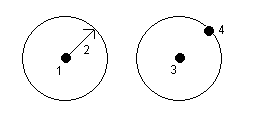
- Mitata yhden pisteen (1) ympyrän keskuksessa, jossa kys. piste käyttää Aloita ympyrä (keskus) -kontrollikoodia sekä linjaominaisuuskoodia, jota seuraa sädearvo (2). Esimerkiksi <Aloita ympyrä (keskus)> <Linjaominaisuus> 8.
- Mitata yhden pisteen (3) ympyrän keskuksessa ja sitten toisen pisteen (4), joka sijaitsee ympyrän reunalla, ja jota käytetään ympyrän säteen määrittämiseen. Ensimmäinen piste käyttää Aloita ympyrä (keskus) -kontrollikoodia ja linjaominaisuuskoodia, ja toinen piste käyttää vain linjaominaisuuskoodia. Esimerkki: ensimmäisen pisteen kontrollikoodi on <Linjaominaisuus> <Aloita ympyrä (keskus)>, ja toisen pisteen kontrollikoodi on <Linjaominaisuus>.
Ympyrät piirtyvät horisontaalisesti ensimmäisen korkeustiedoilla varustetun pisteen korkeudella.
Ympyrän mittaaminen silloin, kun tiedät säteen:
- Napsauta
.
- Valitse ominaisuuden ominaisuuskoodi Mittauskoodit-lomakkeesta. Tämän ominaisuuskoodin täytyy olla määritelty linjaominaisuudeksi ominaisuuskoodikirjastossa. Linjaominaisuuskoodi lisätään Koodin kenttään.
- Napauta ympyrän keskuksen kohdalla Käynnistä ympyrä (keskus)
. Käynnistä ympyrä (keskus) -koodi lisätään Koodin kenttään.
-
Syötä säteen arvo Moni-koodin kenttään.
-
Mittaa ja tallenna piste.
Ympyrä piirtyy kartalle.
Ympyrän mittaaminen silloin, kun et tiedä sädettä:
- Napauta ympyrän keskuksen kohdalla Käynnistä ympyrä (keskus)
. Käynnistä ympyrä (keskus) -koodi lisätään Koodin kenttään.
- Valitse ominaisuuden ominaisuuskoodi Mittauskoodit-lomakkeesta. Tämän ominaisuuskoodin täytyy olla määritelty linjaominaisuudeksi ominaisuuskoodikirjastossa. Linjaominaisuuskoodi lisätään Koodin kenttään.
-
Mittaa ja tallenna piste.
- Mitataksesi säteen määrittävän pisteen siirry ympyrän reunalla olevaan sijaintiin. Tämä piste käyttää samaa linjaominaisuuskoodia, jonka valitsit ensimmäiselle pisteelle.
- Mittaa ja tallenna piste. Tämä viimeinen piste päättää ympyrän, ja ympyrä piirtyy kartalle.
Voit lisätä horisontaalisen ja/tai vertikaalisen siirtymäarvon tasataksesi linjoja ja kaaria.
Et voi tasata sileän kurvin kontrollikoodeilla luotua vektorikarttaa.
Kun mittaat esimerkiksi reunakiveystä ja katuojaa, voit mitata virtaamalinjan (invertti) pisteitä käyttäen linjakoodia, minkä jälkeen voit määrittää reunakivetyksen ja katuojan vertikaalisen ja horisontaalisen siirtymän. Esimerkiksi <rRvikoodi <Vaakasiirtymä>> 0,3 <Pystysiirtymä>>0,04.
Viittaa seuraavaan tosielämän esimerkkiin reunakivestä ja katuojasta tilanteessa, jossa FL on rivikoodi taiteviivalle, H on vaakasiirtymän kontrollikoodi, ja V on pystysiirtymän kontrollikoodi:
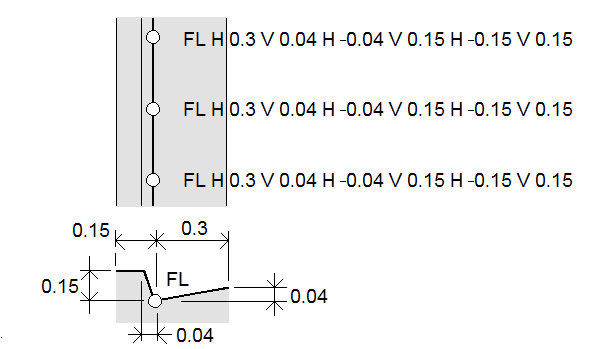
Siirtymäarvojen soveltaminen seuraavaksi mitattavaan pisteeseen:
- Näpäytä Siirtymä
.
- Valitse määritettävien siirtymien määrä Määrän kentästä.
-
Anna Vaakasiirtymän ja Pystysiirtymän arvot.
Positiivinen Vaakasiirtymän arvo tasaa kohdetta linjan suunnan oikealle puolelle, ja negatiivinen arvo linjan suunnan vasemmalle puolelle.
Positiivinen Pystysiirtymän arvo tasaa kohdetta linjan yläpuolelle, ja negatiivinen arvo linjan alapuolelle.
-
Napauta Hyväksy.
Siirtymän tiedot näkyvät Koodin kentässä, joka on merkki siitä, että siirtymäarvoja sovelletaan seuraavaan mittaukseen.
Kun käytät siirtymiä, Trimble suosittelee käyttämään Aloita yhdentymissarja
- ja Lopeta yhdentymissarja
-kontrollikoodeja rivin aloittamiseen ja lopettamiseen. Lopeta yhdentymissarja
-kontrollikoodi poistaa siirtymäpainikkeen automaattisesti käytöstä ja poistaa siirtymätekstin.
- Liittääksesi nykyisen pisteen valittuun pisteeseen näpäytä Liitä nimettyyn pisteeseen
ja syötä pisteen nimi tai valitse piste kartalta ja näpäytä Hyväksy.
- Liittääksesi pisteen ensimmäiseen pisteeseen sarjassa, jolla on sama linjaominaisuuskoodi, näpäytä Liitä ensimmäiseen (sama koodi)
.
- Mitataksesi pisteen ilman, että liität sen viimeksi mitattuun pisteeseen, napauta Ei yhdistämistä
ja mittaa ja tallenna piste tämän jälkeen.
- Tarkastaaksesi seuraavan pisteen nimen näpäytä
.Seuraavan pisteen nimi -valikkokohteen jälkeen tuleva teksti ilmaiseen seuraavan pisteen nimen.
- Asettaaksesi nimen seuraavalle pisteelle näpäytä
ja valitse Seuraava pisteen nimi.
- Syötä pisteen nimi ja koodi seuraavalle pisteelle.
- Napauta Hyväksy.